在现代应用程序中,一个良好的用户体验至关重要,以确保用户在进行数据加载时能感知到应用的响应。今天将为您展示如何优雅的在鸿蒙开发中为页面添加一个 Loading 组件。
不多说,我们直接上代码:
1.创建对话框
dialog: CustomDialogController = new CustomDialogController({
builder: HdLoadingDialog({ message: '加载中...' }),
customStyle: true,
alignment: DialogAlignment.Center
})
2. 直接使用
在网络请求之前open, 加载成功后关闭:
getData() {
this.dialog.open()
return hdHttp.get<QuestionDetail>(`question/${this.item.id}`)
.then(res => {
this.item = res.data
this.list[this.index] = res.data
this.webController.runJavaScript(`writeContent(\`${this.item.answer || ''}\`)`)
this.dialog.close()
})
.catch(() => {
this.dialog.close()
})
}
最终效果
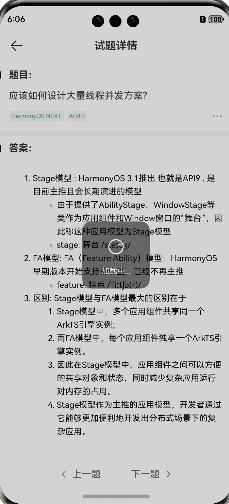
三、代码解析
1. 打开对话框
在 getData 方法的开始部分,我们调用 this.dialog.open() 来显示 Loading 对话框。这样,用户在等待数据加载时会看到一个“加载中…”的提示。
2. 发送 HTTP 请求
接着,我们使用 hdHttp.get(...) 发送异步请求获取数据。这里 QuestionDetail 是一个 TypeScript 接口,确保我们可以用类型检查来验证响应数据的结构。
3. 更新数据
当请求成功返回时,我们首先更新 this.item 和 this.list 的数据。随即,调用 this.webController.runJavaScript(...) ,将内容写入 Web 控件以更新页面展示。
4. 关闭对话框
在请求结束时,无论是成功还是失败,我们都调用 this.dialog.close() 来关闭 Loading 对话框,避免用户一直看到加载提示。
四、总结
通过以上步骤,我们为鸿蒙页面轻松地添加了一个 Loading 组件,让用户在数据加载时能够有良好的视觉反馈。这种方式在许多应用场景中发挥着重要作用,尤其是在需要加载大量数据或与后端进行交互时。
希望这个小技巧能帮助您在鸿蒙开发中提升用户体验!如果您有更好的方法或想法,请分享您的经验!





















 623
623

 被折叠的 条评论
为什么被折叠?
被折叠的 条评论
为什么被折叠?








